So reduzieren Sie die Bilddateigröße auf 2 einfachste Arten.
Veröffentlicht: 2022-01-11Hallo Leute, heute zeigen wir Ihnen in diesem Artikel 2 Methoden, mit denen Sie die Bilddateigröße reduzieren können, ohne an Qualität zu verlieren. So lass uns anfangen,
Heutzutage möchte fast jeder WordPress-Benutzer qualitativ hochwertige Bilder liefern, um das Benutzererlebnis seiner Besucher zu verbessern. Es gibt jedoch Einschränkungen hinsichtlich der Dateigröße, wenn Sie sie auf Online-Plattformen wie WhatsApp, Telegram oder anderen Social-Media-Plattformen senden. Diese Einschränkungen hindern Sie daran, größere Bilder zu senden. Daher ist eine Bildverkleinerung erforderlich. So können Sie es einfach hochladen oder versenden.
Darüber hinaus wirken sich hochwertige Bilder auf die Leistung Ihrer WordPress-Websites aus. Daher ist die Bildkomprimierung ein Muss, um eine schnell ladende Website zu erstellen und gleichzeitig den Besuchern das beste Erlebnis zu bieten.
Bevor wir über die Methoden zum Reduzieren der Bilddateigröße sprechen, werfen wir einen kurzen Überblick darüber, was die Bilddateigrößenreduzierung ist.
Reduzierung der Bilddateigröße:

Sie können die Dateigröße jedes Bildes reduzieren, indem Sie die Qualität des Bildes ändern oder anpassen oder es komprimieren. Sie können die Bilddateigröße sowohl online als auch offline reduzieren. Der beste Weg, die Bilddateigröße zu reduzieren, ohne die Qualität zu beeinträchtigen, ist das Komprimieren. Es reduziert die Dateigröße der Bildtypen JPG, BMP und SVG, ohne die tatsächlichen Abmessungen des Bildes zu ändern.
Diese Art von Bildern kann beispielsweise auch für Podcast-Cover verwendet werden, sodass dies als allgemeine Faustregel angesehen werden kann.
Was ist die beste Bildgröße für Websites?

Im Allgemeinen müssen Bilder so klein wie möglich sein, ohne an Qualität zu verlieren und die Benutzererfahrung in größerem Maße negativ zu beeinflussen. Es gibt jedoch viele Variablen, von denen die Bilddateigröße abhängt. Zum Beispiel ist ein ausgearbeitetes buntes Bild immer besser als ein schwarz-weißes Textbild.
Die meisten Benutzer möchten, dass ihre Website so schnell wie möglich geladen wird, während sichergestellt wird, dass die Qualität der Bilder so gut wie möglich bleibt. Es ist eine knifflige Aufgabe. Bei einigen Bildern kann diese Größe etwa 20 KB betragen, bei anderen 200 KB. Es hängt alles von den Anforderungen der Website ab.
So reduzieren Sie die Bildgröße
Es gibt zwei Möglichkeiten, die Bildgröße zu reduzieren. Auf diese Weise können Sie das Bild so klein wie möglich verkleinern, ohne das Erlebnis Ihrer Besucher zu beeinträchtigen.
- Bildkomprimierung zur Reduzierung der Größe
- Größenänderung der Bilder
1. Bildkomprimierung zur Reduzierung der Größe
Die Bildkomprimierung ist hilfreich, wenn Sie Ihre Bilder online hochladen oder per E-Mail oder Nachricht senden. Denn wenn Sie Dateien online über WhatsApp oder andere Plattformen versenden, gibt es Einschränkungen bei der Dateigröße. Diese Einschränkungen hindern Sie daran, größere Bilder zu senden. Daher ist eine Bildkomprimierung erforderlich. So können Sie es einfach hochladen oder versenden.
Für die Bildkomprimierung können Sie eine neue Bilddatei auswählen oder die oben gespeicherten Bilder verwenden, um die Dateigröße weiter zu reduzieren. Sie können die Bildkomprimierung auf zwei Arten durchführen:
- Durch die Verwendung manueller Bildkomprimierungstools
- Durch die Verwendung automatischer Bildkomprimierungstools und Plugins
● Durch die Verwendung manueller Bildkomprimierungstools
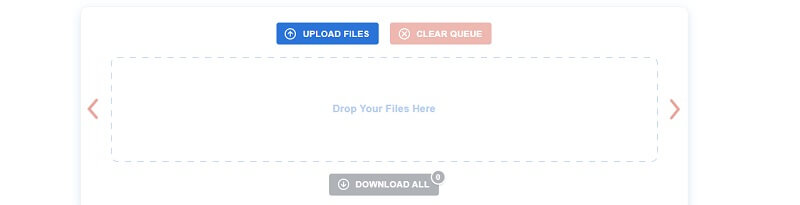
Wenn Sie Dinge manuell erledigen oder Ihrem WordPress keine zusätzlichen Tools hinzufügen möchten, ist dies die beste Methode für Sie. Bei dieser Methode können Sie Online-Bildkomprimierungstools wie TinyPNG, PunyPNG, Compressor, Kraken, Compress Now usw. verwenden. Es ist eine völlig kostenlose Methode, erfordert jedoch mehr Arbeit als automatische Bildkomprimierungstools und Plugins.

Alle diese Tools funktionieren ähnlich. In diesem Handbuch zeigen wir Ihnen, wie Sie eines dieser Tools verwenden. Dazu verwenden wir TinyPNG, um die Bildgröße zu reduzieren.
TinyPNG:
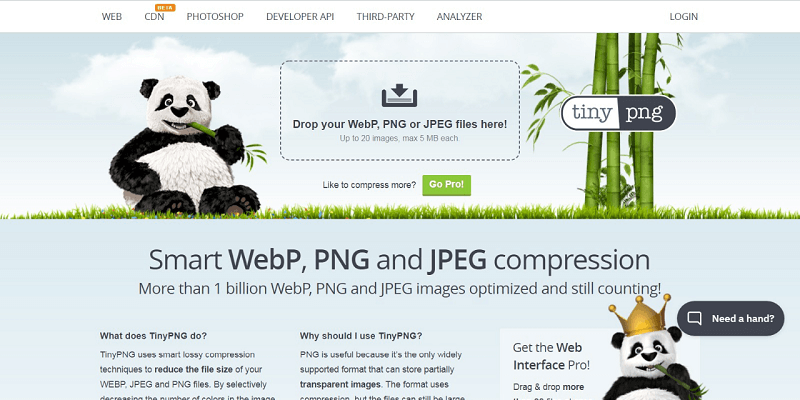
Ziehen Sie einfach Ihre gewünschte Datei per Drag & Drop in die TinyPNG-Oberfläche, um die Bildgröße zu reduzieren. Sobald Sie Ihre gewünschte Datei abgelegt haben, komprimiert TinyPNG automatisch Ihre gewünschte Bilddatei und bereitet sie für den Download vor. Und wenn Sie mehrere Bilder komprimiert haben, haben Sie die Möglichkeit, sie als ZIP-Datei herunterzuladen.
● Durch die Verwendung automatischer Bildkomprimierungstools und Plugins
Die nächste Methode, mit der Sie die Bilder komprimieren können, ist die Verwendung automatischer Bildkomprimierungswerkzeuge und Plugins. Es gibt viele kostenlose und Premium-Tools und Plugins, die Sie zu Ihrem WordPress hinzufügen können. Diese Plugins komprimieren Ihre Bilder automatisch, wenn Sie sie in Ihr WordPress hochladen. Diese Plugins wenden auch andere Optimierungen auf Ihre Bilder an.
Dazu können Sie Plugins wie EWWW Image Optimizer, Optimole, ShortPixel Image Optimizer, WP Rocket, reSmush.it usw. verwenden. Installieren Sie einfach eines dieser Plugins und aktivieren Sie es. Dann führt es automatisch die Bildkomprimierung auf Ihrem WordPress durch.
2. Ändern der Größe der Bilder
Welche Bildgröße passt perfekt zu Ihrer Website? All dies hängt von Ihrem WordPress-Theme ab. Im Allgemeinen haben WordPress-Themes einen Inhaltsbereich von etwa 750-850 px Breite. Doch nun wollen viele Nutzer diesen Wert verdoppeln. Denn inzwischen unterstützen die meisten Geräte hochauflösende Bilder und Videos. Auf diese Weise können sie die Benutzererfahrung der Besucher verbessern.
Wenn Sie sich über die Größe des Bildes zur Größenänderung nicht sicher sind, können Sie außerdem mit einer maximalen Breite von 1.500 px beginnen. Stellen Sie dazu zunächst sicher, dass Sie das Bild in den Abmessungen gespeichert haben, die Sie auf Ihrer Website verwenden möchten. Der weitere Ablauf hängt von dem verwendeten Betriebssystem ab.
Für Windows – Öffnen Sie das Bild, dessen Größe Sie ändern möchten, in Paint. Wählen Sie nach dem Öffnen des Bildes die Option Größe ändern aus den Optionen in der Symbolleiste. Geben Sie nun die Menge des Bildes ein, um die Bildgröße zu ändern.
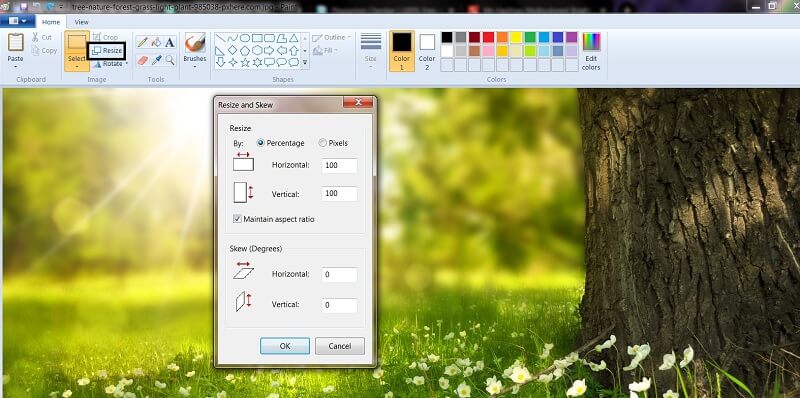
Sie können diesen Betrag als „Prozentsatz oder durch die Gesamtzahl der Pixel im Bild“ ausdrücken. Danach behält Paint automatisch das Seitenverhältnis von skalierten Bildern bei. Klicken Sie nun auf die Schaltfläche OK, damit das Bild in der Größe geändert werden kann. Sie können dieses in der Größe geänderte Bild entweder als PNG oder JPG speichern.
Für Mac OS — Das Ändern der Bildgröße ist auch unter Mac OS recht einfach. Öffnen Sie dazu zunächst die Datei, deren Größe Sie ändern möchten, in der Vorschau-App, gehen Sie dann zu Extras und wählen Sie die Option Größe anpassen.

Geben Sie danach die Breite ein, deren Größe Sie ändern möchten, und aktivieren Sie das Kontrollkästchen Resample. Es wird automatisch so eingestellt, dass das Seitenverhältnis des Bildes beibehalten wird, wenn die Größe des Bildes geändert wird. Kurz gesagt, die Höhe wird von diesem Tool automatisch berechnet. Klicken Sie nun auf die Schaltfläche OK und speichern Sie die Datei. Sie können dieses in der Größe geänderte Bild entweder als PNG oder JPG speichern.
Fazit:
Zunächst einmal vielen Dank für Ihren Besuch auf unserer Website. Ich hoffe, dieser Artikel beantwortet alle Ihre brennenden Fragen und Fragen. Wenn Sie jedoch weitere Fragen zu diesem Artikel haben, können Sie mich im Kommentarbereich unten fragen.
